Gradle - Bangun Proyek JAVA
Bab ini menjelaskan tentang cara membuat project java menggunakan file build Gradle.
Pertama-tama kita harus menambahkan plugin java ke skrip build karena plugin tersebut menyediakan tugas untuk mengompilasi kode sumber Java, menjalankan pengujian unit, membuat Javadoc, dan membuat file JAR. Gunakan baris berikut dalambuild.gradle mengajukan.
apply plugin: 'java'Tata Letak Proyek Default Java
Kapan pun Anda menambahkan plugin ke build Anda, itu mengasumsikan pengaturan tertentu dari proyek Java Anda (mirip dengan Maven). lihatlah struktur direktori berikut.
- src / main / java berisi kode sumber Java
- src / test / java berisi pengujian Java
Jika Anda mengikuti penyiapan ini, file build berikut cukup untuk mengompilasi, menguji, dan memaketkan project Java.
Untuk memulai build, ketik perintah berikut di command line.
C:\> gradle buildSourceSetsdapat digunakan untuk menentukan struktur proyek yang berbeda. Misalnya, sumber disimpan di filesrc folder bukan di src/main/java. Perhatikan struktur direktori berikut.
apply plugin: 'java'
sourceSets {
main {
java {
srcDir 'src'
}
}
test {
java {
srcDir 'test'
}
}
}Eksekusi Tugas init
Gradle belum mendukung banyak template proyek. Tapi itu menawarkaninittugas untuk membuat struktur proyek Gradle baru. Tanpa parameter tambahan, tugas ini membuat proyek Gradle, yang berisi file gradle wrapper, abuild.gradle dan settings.gradle mengajukan.
Saat menambahkan --type parameter dengan java-library sebagai nilai, struktur proyek java dibuat dan build.gradlefile berisi template Java tertentu dengan Junit. Lihatlah kode berikut untukbuild.gradle mengajukan.
apply plugin: 'java'
repositories {
jcenter()
}
dependencies {
compile 'org.slf4j:slf4j-api:1.7.12'
testCompile 'junit:junit:4.12'
}Di bagian repositories, ini menentukan di mana menemukan dependensi. Jcenteradalah untuk menyelesaikan dependensi Anda. Bagian dependensi adalah untuk memberikan informasi tentang dependensi eksternal.
Menentukan Versi Java
Biasanya, proyek Java memiliki versi dan JRE target yang dikompilasi. Ituversion dan sourceCompatibility properti dapat diatur di build.gradle mengajukan.
version = 0.1.0
sourceCompatibility = 1.8Jika artefak adalah aplikasi Java yang dapat dijalankan, file MANIFEST.MF file harus mengetahui kelas dengan metode utama.
apply plugin: 'java'
jar {
manifest {
attributes 'Main-Class': 'com.example.main.Application'
}
}Example:
Buat struktur direktori seperti yang ditunjukkan pada gambar di bawah.
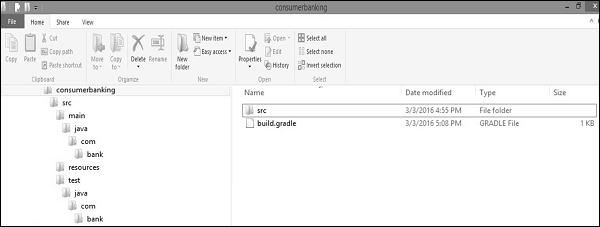
Salin kode java yang diberikan di bawah ini ke dalam file App.java dan simpan ke consumerbanking\src\main\java\com\bank directory.
package com.bank;
/**
* Hello world!
*
*/
public class App {
public static void main( String[] args ){
System.out.println( "Hello World!" );
}
}Salin kode java yang diberikan di bawah ini ke dalam file AppTset.java dan simpan ke consumerbanking\src\test\java\com\bank directory.
package com.bank;
/**
* Hello world!
*
*/
public class App{
public static void main( String[] args ){
System.out.println( "Hello World!" );
}
}Salin kode yang diberikan di bawah ini ke dalam file build.gradle dan tempatkan ke consumerbanking\ direktori.
apply plugin: 'java'
repositories {
jcenter()
}
dependencies {
compile 'org.slf4j:slf4j-api:1.7.12'
testCompile 'junit:junit:4.12'
}
jar {
manifest {
attributes 'Main-Class': 'com.example.main.Application'
}
}Untuk mengkompilasi dan menjalankan skrip di atas, gunakan perintah yang diberikan di bawah ini.
consumerbanking\> gradle tasks
consumerbanking\> gradle assemble
consumerbanking\> gradle buildPeriksa semua file kelas di direktori masing-masing dan periksa consumerbanking\build\lib folder untuk consumerbanking.jar mengajukan.